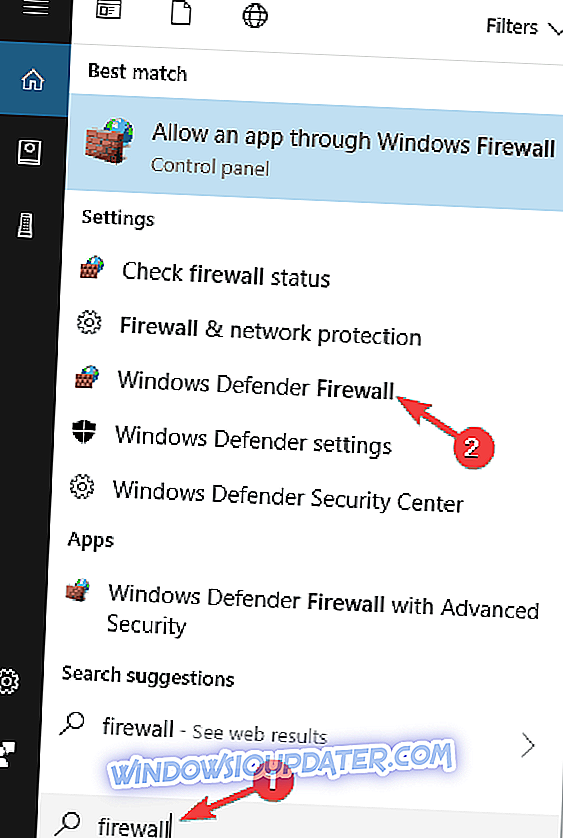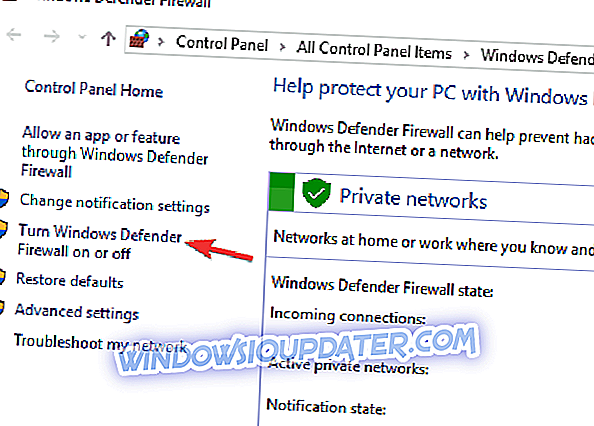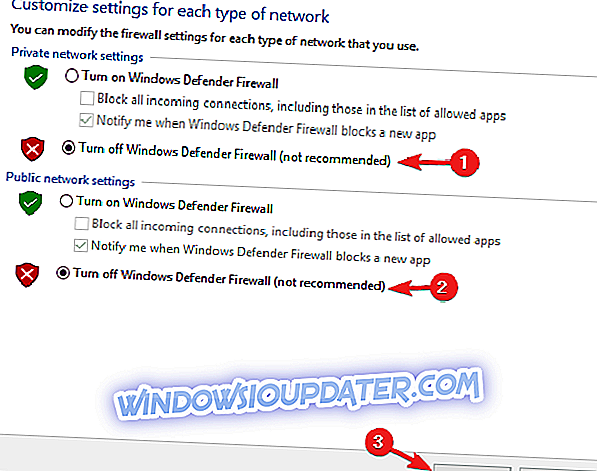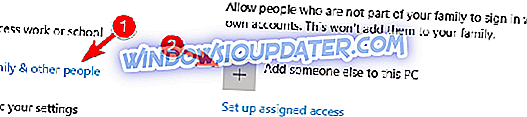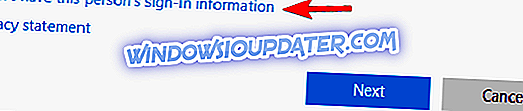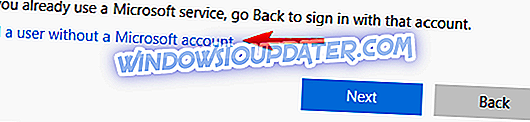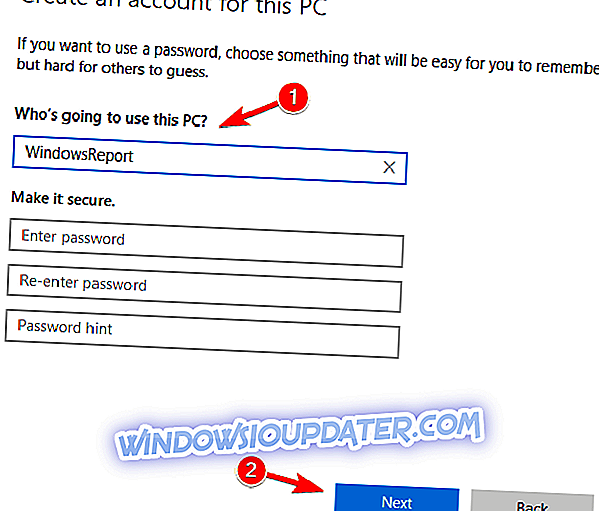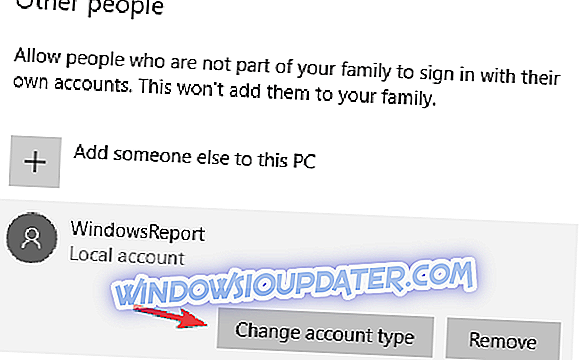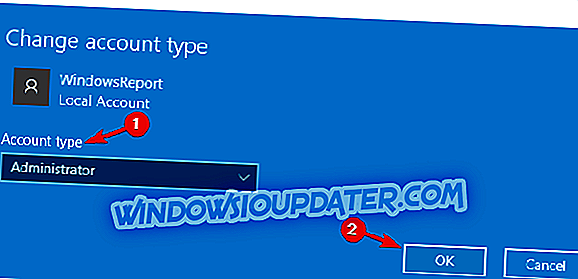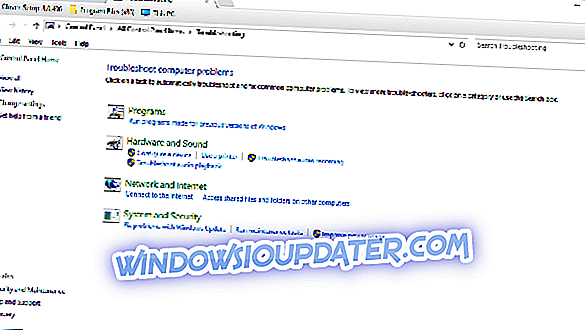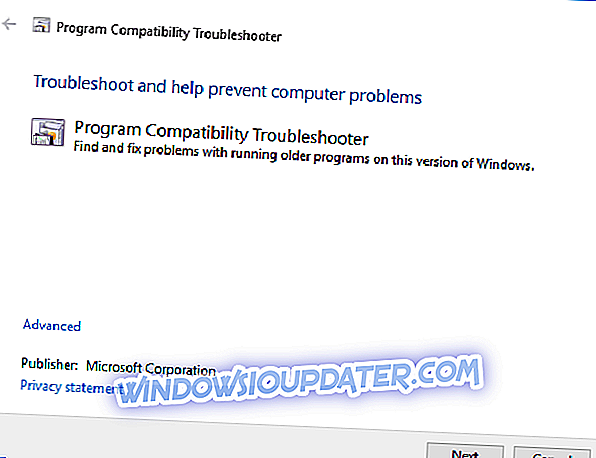Você não consegue se conectar à internet com seu aplicativo do Google Drive? Se for esse o caso, pode haver algo com sua conexão geral. Portanto, verifique primeiro o solucionador de problemas do Windows Internet Connections. No entanto, se tiver certeza de que sua conexão geral está correta, essas são algumas possíveis correções que podem permitir a conexão com o aplicativo do Google Drive.
Como corrigir Incapaz de conectar mensagem no Google Drive?
O Google Drive tem milhões de usuários em todo o mundo, mas, apesar de sua popularidade, esse serviço de armazenamento na nuvem tem suas falhas. Falando sobre o Google Drive e seus problemas, aqui estão alguns problemas que os usuários relataram:
- O Google Drive não sincroniza o Windows 10 - Segundo os usuários, às vezes o Google Drive não sincroniza com o Windows 10. Isso pode ser um grande problema, mas já abordamos essa questão detalhadamente em nosso Google Drive e não sincronizamos artigos, portanto, confira mais soluções.
- Problemas de sincronização do Google Drive - Muitos usuários informaram que problemas de sincronização podem ocorrer com o Google Drive. Se esse for o caso, verifique se o seu antivírus ou firewall não está interferindo no Google Drive.
- O Google Backup e o Sync não podem se conectar - Esse problema pode aparecer se você estiver usando o aplicativo de backup e sincronização no seu PC. Para corrigir o problema, remova todos os aplicativos que possam interferir no Google Drive.
- O Google Drive está constantemente impossibilitado de se conectar - Muitos usuários informaram que essa mensagem de erro aparece constantemente em seu computador. Se esse for o caso, reinicie o Google Drive e verifique se isso ajuda.
- O Google Drive não consegue se conectar depois de dormir, proxy - às vezes, esse problema pode ocorrer se você estiver usando um proxy. Basta alterar as configurações de proxy no Google Drive e verificar se isso resolve o problema.
Solução 1 - Desligue o Firewall do Windows
A primeira coisa a notar é que o Firewall do Windows pode bloquear conexões de software. Dessa forma, desativá-lo pode permitir que o Google Drive se conecte. É assim que você pode desligar o firewall.
- Digite "firewall" na caixa de pesquisa da Cortana. Agora você deve selecionar o Firewall do Windows Defender para abrir as opções e configurações do firewall.
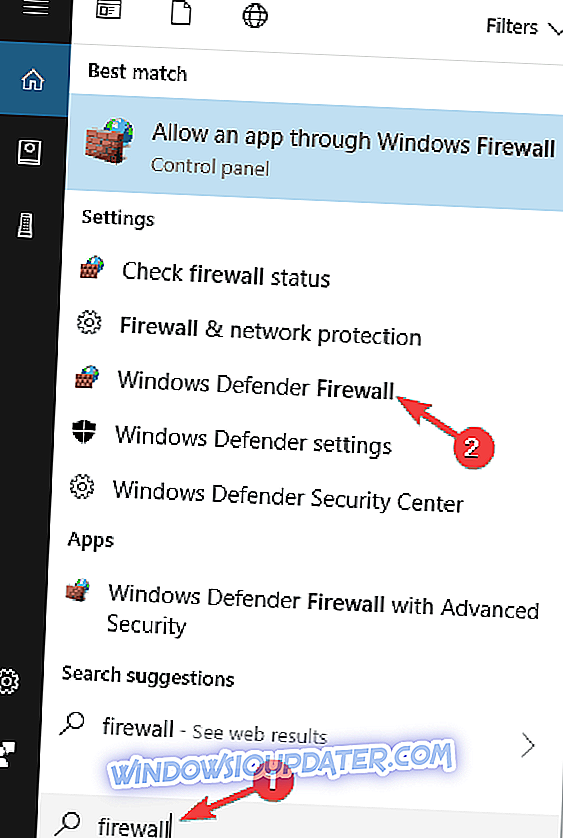
- Clique em Ativar ou desativar o Firewall do Windows para abrir as opções mostradas diretamente abaixo.
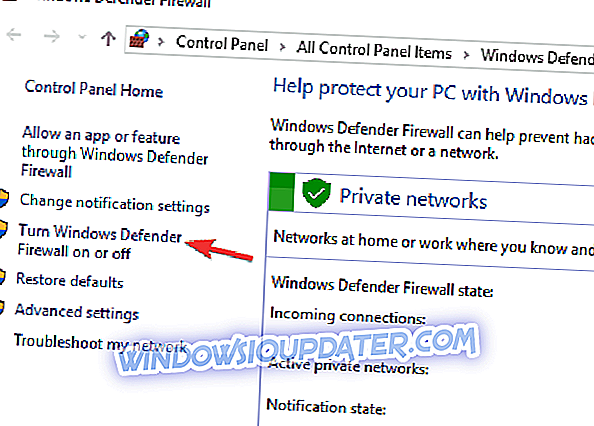
- Agora clique em ambas as opções de Desligar o Firewall do Windows e pressione OK .
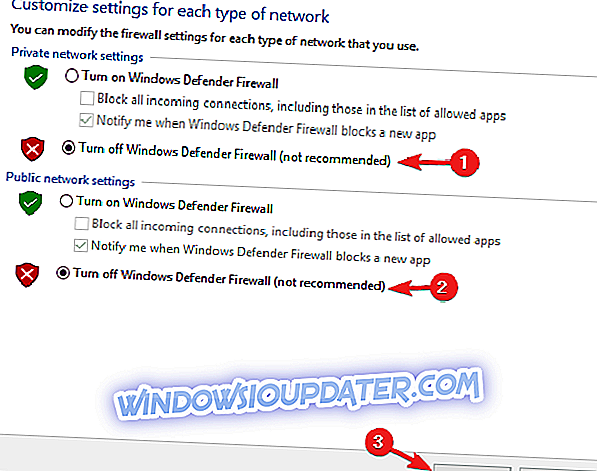
Solução 2 - Verificar se o antivírus não está bloqueando o Google Drive
Pode ser o caso de o software antivírus estar bloqueando a conexão do Google Drive. Como tal, vale a pena verificar as configurações do aplicativo antivírus. Como as configurações variam muito para cada utilitário, nenhuma instrução específica pode ser dada para isso. No entanto, você deve procurar algumas opções de firewall no software antivírus que possam permitir o desbloqueio de programas.
Como alternativa, você pode desinstalar seus utilitários antivírus através de Programas e Recursos. Se você conseguir se conectar ao Google Drive, ficará claro que o software antivírus estava bloqueando a conexão de alguma forma. De acordo com os usuários, as ferramentas antivírus, como o McAfee e o Avast, podem causar esse problema, portanto, remova-as.
Se a remoção do software antivírus resolver o problema, será necessário alternar para um software antivírus diferente. Existem muitas ferramentas antivírus disponíveis, mas se você quer a melhor proteção, deve considerar o Bitdefender .
Vale ressaltar que há uma solução rápida que pode corrigir esse problema para usuários da ESET. Para corrigir o problema, basta abrir as configurações da ESET e ativar o HIPS (Host Intrusion Prevention System) . Depois de fazer isso, o Google Drive deve começar a funcionar novamente.
Solução 3 - Remover o e-Rewards Notify Software
Você instalou o software e-Rewards Notify? Nesse caso, você deve remover esse software do Windows. Esse programa é conhecido por desconectar o Google Drive, pois configura automaticamente sua rede para usar um proxy. O Google Drive não funciona com um proxy autenticado.
Observe que o e-Rewards também cria três novos serviços do Windows que você pode desativar digitando 'serviços' na caixa de pesquisa do Cortana e clicando em Serviços. Procure os serviços do e-Rewards na janela mostrada diretamente abaixo, clique com o botão direito do mouse nos serviços e selecione Propriedades e, em seguida, pressione os botões Parar .

Se um determinado software estiver interferindo no Google Drive, a melhor maneira de corrigir o problema é removê-lo. Há muitas maneiras de fazer isso, mas a melhor delas é usar um software de desinstalação. Caso você não esteja familiarizado, o software desinstalador é um aplicativo especial projetado para remover outros programas do seu PC.
Além de remover os aplicativos desejados, essa ferramenta também removerá todos os arquivos e entradas de registro associados a ela. Isso garantirá que o aplicativo problemático seja completamente removido e impeça que os arquivos restantes fiquem interferindo no seu PC. Se você está procurando por um bom aplicativo desinstalador, o melhor é o Revo Uninstaller, então não deixe de experimentá-lo.
Solução 4 - Reinicie o Google Drive Sync
Às vezes, a solução mais fácil é a melhor, e muitos usuários relataram que consertaram a mensagem Não é possível conectar a mensagem simplesmente reiniciando o Google Drive. Para fazer isso, você só precisa seguir estes passos simples:
Tenha em mente que isso é apenas uma solução alternativa, então você terá que repeti-lo até encontrar uma solução permanente.
- Reiniciar o Google Drive pode ser uma correção simples para erros de conexão. Primeiro, você deve clicar com o botão direito do mouse no ícone do Google Drive na bandeja do sistema.
- Em seguida, clique no botão Mais com três pontos verticais.
- Em seguida, você deve selecionar a opção Sair do Google Drive no menu de contexto.
- Agora abra o aplicativo Google Drive novamente.
Solução 5 - Crie uma nova conta de administrador
De acordo com os usuários, às vezes, esse problema pode ser causado por sua conta de usuário. Se a sua conta de usuário estiver corrompida ou não estiver configurada corretamente, você não conseguirá conectar a mensagem no Google Drive. No entanto, você pode corrigir isso facilmente criando uma nova conta de usuário. Para fazer isso, basta seguir estas etapas:
- Pressione a tecla Windows + I para abrir o aplicativo Configurações .
- Quando o aplicativo Configurações for aberto, navegue até a seção " Contas ".

- Navegue até a seção Família e outras pessoas no menu à esquerda. No painel direito, clique em Adicionar outra pessoa a este PC .
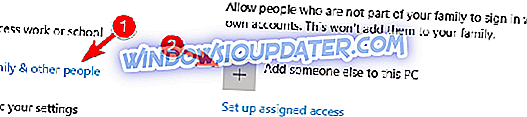
- Selecione Eu não tenho informações de entrada desta pessoa .
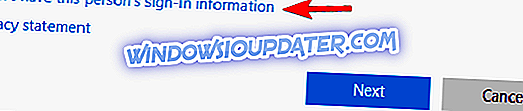
- Agora escolha Adicionar um usuário sem uma conta da Microsoft .
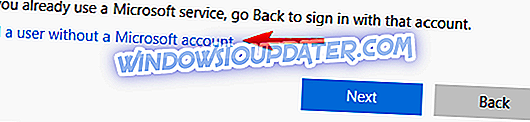
- Digite o nome de usuário e a senha desejados e clique em Avançar .
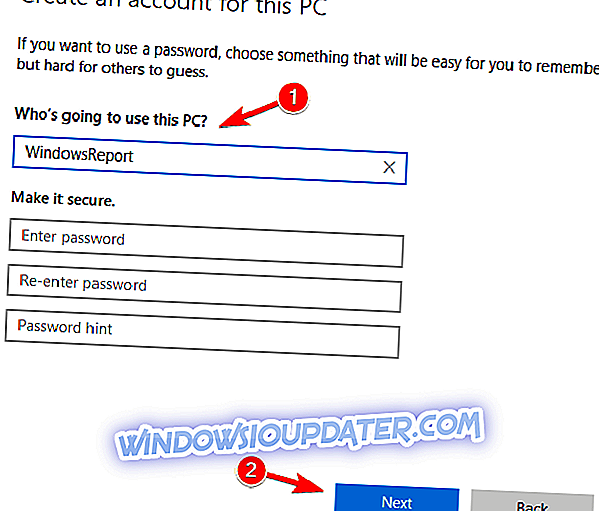
Depois de criar uma nova conta, você precisa alterá-la para a conta administrativa. Para fazer isso, basta seguir estas etapas:
- No aplicativo Configurações, acesse Contas> Família e outras pessoas. Agora localize a nova conta na seção Outras pessoas . Selecione a conta e clique em Alterar tipo de conta .
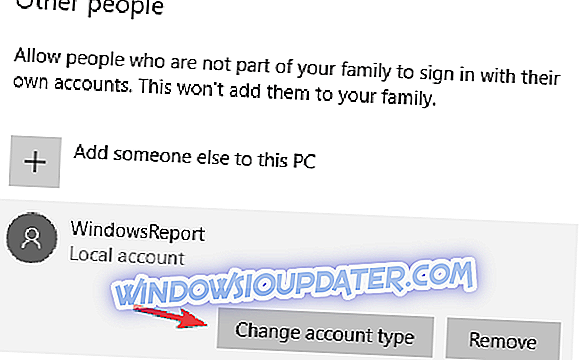
- Altere o tipo de conta para Administrador e clique em OK para salvar as alterações.
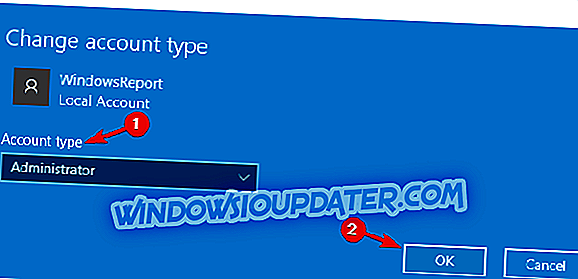
Depois de fazer isso, mude para a nova conta e verifique se o problema com o Google Drive ainda persiste. Lembre-se de que você precisa instalar o Google Drive novamente na nova conta.
Solução 6 - Execute o Solucionador de problemas de compatibilidade de programas do Windows
O Solucionador de problemas de compatibilidade de programas é um dos solucionadores de problemas incluídos no Windows. Isso pode ser útil para corrigir um software que não está funcionando, como é o caso do erro de conexão do Google Drive. Por isso, pode ajudar a corrigir o Google Drive e é assim que você pode executar a solução de problemas.
- Abra o Painel de Controle e navegue até Solução de Problemas .
- Agora você pode clicar em Executar programas feitos para versões anteriores do Windows para abrir a janela diretamente abaixo.
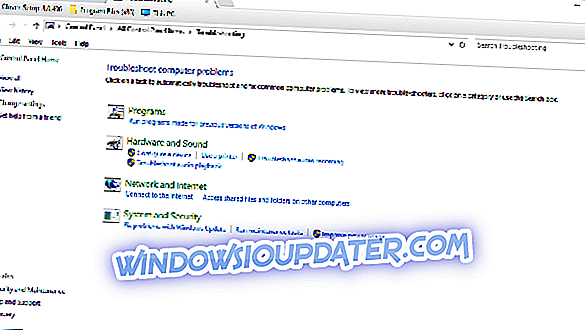
- Clique em Avançado e selecione a caixa de seleção Executar como administrador .
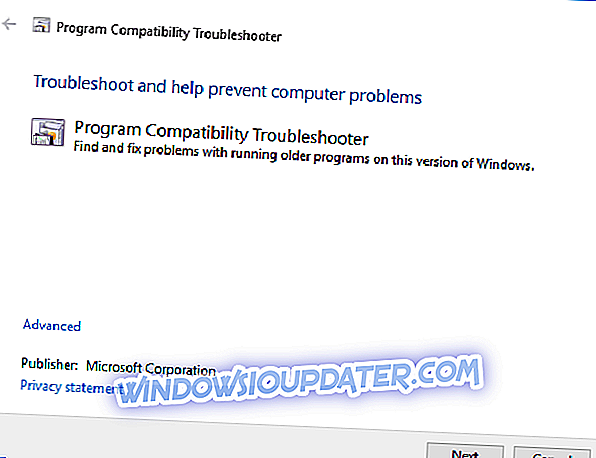
- Agora pressione o botão Avançar para selecionar um programa para corrigir. Em seguida, você pode selecionar o Google Drive em uma lista de programas.
- Clique em Avançar novamente para iniciar a digitalização. O solucionador de problemas pode mostrar uma lista de problemas do Google Drive que podem ser corrigidos para você.
Solução 7 - Alterar configurações de proxy
De acordo com os usuários, às vezes as configurações de proxy podem interferir no Google Drive e causar a impossibilidade de conectar a mensagem a ser exibida. Aparentemente, o Google Drive tem alguns problemas com as configurações de proxy e, se você tiver problemas com o Google Drive, desative a opção Detectar automaticamente as configurações de proxy .
Depois de desligar esta opção, ative a conexão direta e seu problema deve ser completamente resolvido.
Solução 8 - Reinstale o aplicativo do Google Drive
Se você tiver problemas com o Google Drive, convém considerar a reinstalação. Às vezes, sua instalação pode ficar corrompida e isso pode causar esse e outros problemas do Google Drive. Caso sua instalação esteja corrompida, você pode corrigir o problema simplesmente removendo o Google Drive do seu PC.
Para garantir que o Google Drive seja completamente removido, recomendamos que você use um dos aplicativos de desinstalação mencionados em uma de nossas soluções anteriores. Agora você só precisa instalar o Google Drive novamente e seu problema deve ser resolvido.
Lembre-se de que você precisa instalar a versão mais recente do Google Drive se quiser evitar isso e problemas semelhantes no futuro.
Essas são algumas correções prováveis para os erros de conexão do Google Drive. Fique à vontade para experimentar todas e nos informar se elas funcionam para você.